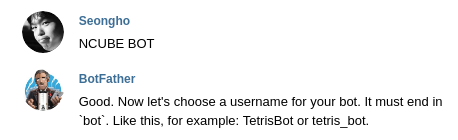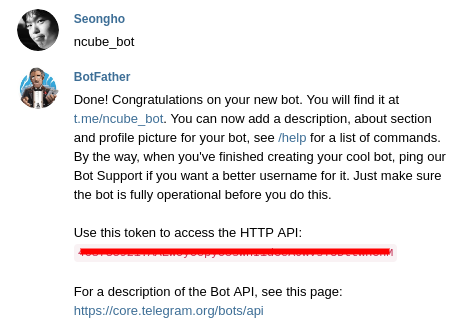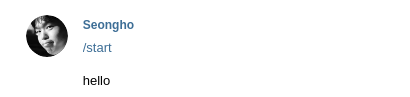Telegram(텔레그램) 봇을 이용해 메세지 전송하기
Telegram(이하 텔레그램)에서 제공하는 Bot(봇)을 이용해 메세지를 전송하는 방법을 조사하면서 해당 내용을 순차적으로 정리한 것이다. 텔레그램 API를 통해 메세지를 전송하기 위해서는 봇생성 -> Token 확인 -> Chat ID 확인 -> 메세지 전송 의 과정으로 진행된다.
1. 메시지봇 생성
메세지봇을 생성하기 위해서는 텔레그램(https://web.telegram.org)에 접속한 후 botfather를 검색한다. 그런 다음 @BotFather 와 대화를 통해 메세지봇을 생성한다.
START 를 클릭하면 아래와 같이 안내 된다. 대화 내용대로 필요한 내용을 입력하면 봇 생성이 완료된다.
대화창에서 /newbot 을 입력한다.
메세지봇 이름을 입력한다.
2. Token(토큰) 확인
메세지봇의 username을 입력한다. HTTP API 토큰이 표시된다. 이 토큰을 이용해 메세지를 전송하게 된다. 메세지 내용 중 t.me/bot_username 을 클릭하면 대화방으로 이동한다.
3. Chat ID 확인
봇에서 메세지를 전송하기 위해서는 사용자의 chat_id 확인이 필요하다. 브라우저를 실행하고 아래 URL을 입력한다.
https://api.telegram.org/bot468732921:AAEWOyOcpyO5JwVsTUDttwHCnM/getUpdatesURL에서 /bot 다음의 468732921:AAEWOyOcpyO5JwVsTUDttwHCnM 는 위에서 확인한 API 토큰으로 변경한다. 정상이라면 아래와 같은 결과가 표시된다.
{"ok":true,"result":[]}chat_id 확인을 위해 텔레그램에서 아래 이미지와 같이 간단한 문구를 입력한다.
이제 위에서 접속했던 URL로 다시 접속하거나 또는 브라우저 창을 새로고침한다. 아래와 같은 결과가 표시되면 정상이다.
{"ok":true,"result":[{"update_id":314515826,"message":{"message_id":2,"from":{"id":4200110535,"is_bot":false,"first_name"결과 중 “from”:{“id”:4200110535 에서 숫자 4200110535 가 chat_id 이다.
4. 메세지 전송
https://api.telegram.org/bot468732921:AAEWOyOcpyO5JwVsTUDttwHCnM/sendmessage?chat_id=4200110535&text=goodAPI 토큰과 chat_id, text 값을 설정한 후 브라우저로 위와 같은 URL로 접속한다. 텔레그램에서 아래 이미지와 같이 메세지가 표시되는지 확인한다.
이제 텔레그름 메세지봇과 API를 이용해서 메세지를 전송할 수 있다.